How to Free Convert SWF to MP4 in 3 Ways
To convert one of the hardest video formats, SWF, into MP4, you can use the free top 3 list of SWF to MP4 converter here.
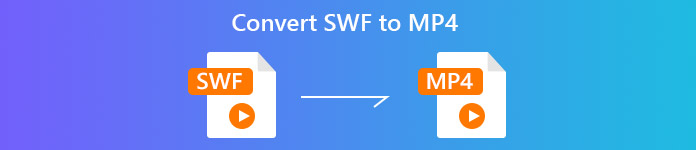
SWF is an Adobe Flash file format used for multimedia, vector graphics and browsers using ActionScript. It is easy to open the SWF files via the Adobe Flash Player. However, only limited plugins such as Adobe Flash Player and Adobe Integrated Runtime can play SWF files generated by Adobe and other third-party programs. To play SWF files on more player, you need to convert SWF to MP4, the most popular video format adopted by almost any player.
After trying out some different methods and apps, and have come up with this free top 3 list.
Part 1. Free Video Converter – Convert SWF to MP4 on PC/Mac
SWF, as the web format, it is produced with great animation quality and audio codec that can be uploaded anywhere. As a result, it is hard to find the software that can open or edit SWF file without Adobe products. Still, there are the free SWF to MP4 converter.
Free Video Converter is the free SWF file converter, which can change SWF file into MP4, MOV, AVI, WMV, MKV, etc., on Windows and Mac computer.

Free FLV to MP4 Converter
30000+ Downloads- Batch convert SWF and FLV into MP4 for free on PC and Mac.
- Convert SWF into MP4 in H.264, MPEG4, and more.
- Convert SWF to other formats like MOV, AVI, MP3, MKV, etc.
- Edit SWF file before exporting MP4 files.
Free DownloadFor Windows 7 or laterSecure Download
Free DownloadFor MacOS 10.7 or laterSecure Download
Pros
- Batch convert SWF to MP4.
- Support a wide range of formats.
- Convert SWF to devices.
Cons
- Editing features are weak.
The steps of converting SWF to MP4 are pretty easy.
Step 1. Add SWF files
Download the free SWF to MP4 converting software on computer by clicking the download link above. Launch it immediately.
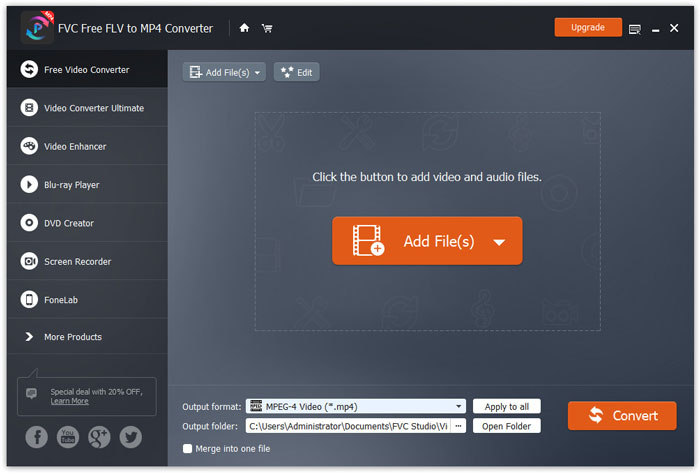
Click Add Files(s) button to load one or more SWF files into this program.
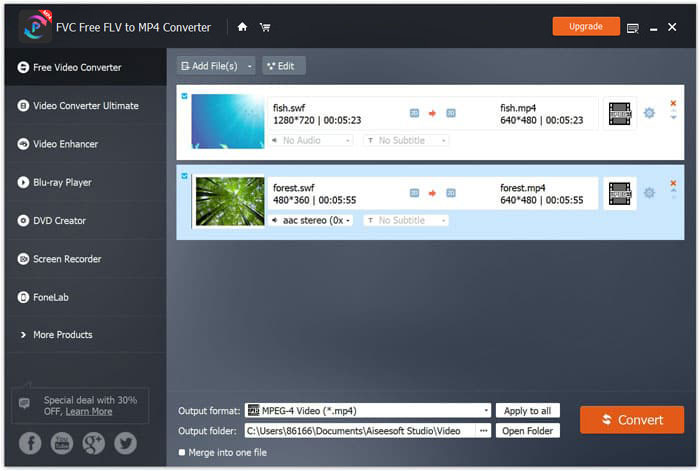
Step 2. Custom MP4
Select MP4 from the drop-down option of Output format on the bottom. Here, it also gives you the options to choose the device that can open SWF files like PSP, Avid Media Composer, Adobe Premiere, Apple iPhone, Samsung, PS3/4, Xbox, etc.
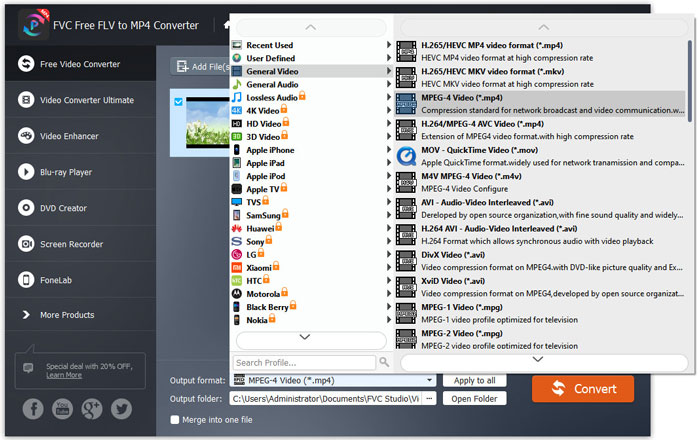
Moreover, it lets you customize the video codec, resolution, bitrate, etc., by clicking the gear icon next to MP4 output.
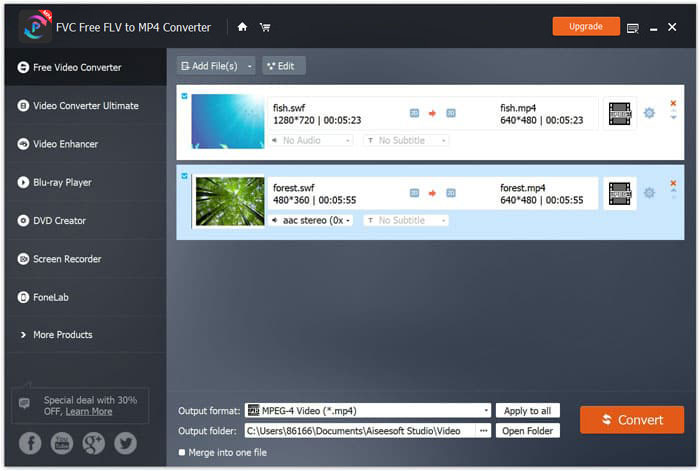
Step 3. Export SWF to MP4
Optionally, the Edit button in the main interface enables you to edit the SWF file to add the opening and ending theme.
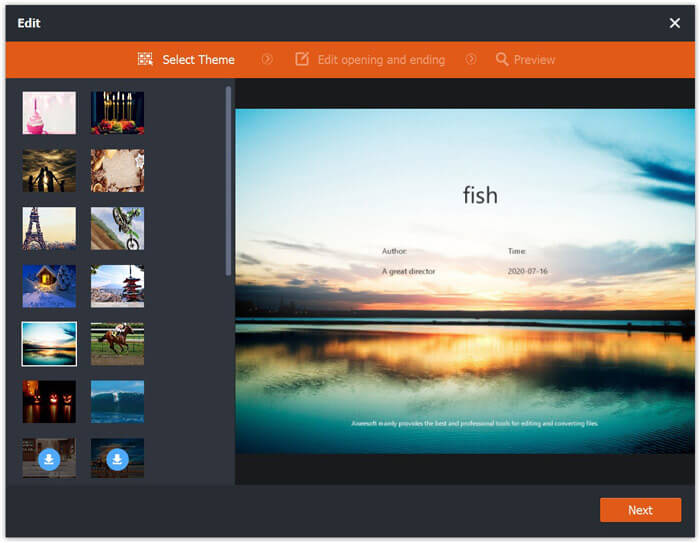
After everything is made well, select the destination at the bottom to save the converted MP4 files, and just click Convert button at the bottom-right corner to change SWF files into MP4 videos right now.
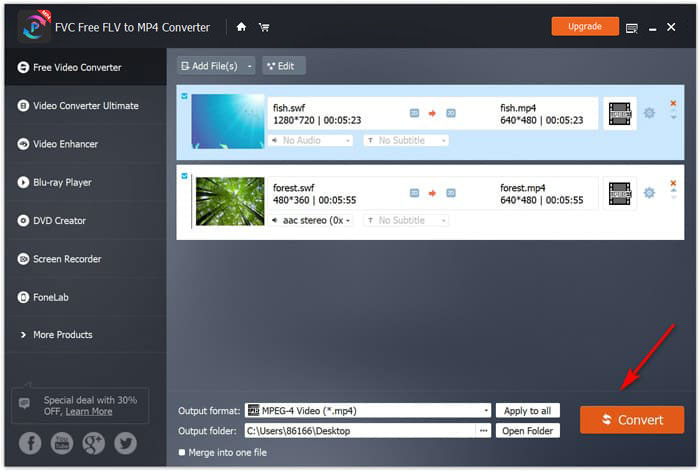
Part 2. Free Online Video Converter – Convert SWF to MP4 Online
Do not want to install any software to turn SWF to MP4? Just try the free online video converter.
Free Online Video Converter is the online conversion tool to change SWF to MP4 via the browser. It converts SWF and FLV into MP4 and other popular formats like MP4, AVI, MOV, etc. In addition, it can extract audio from SWF file to keep the background music.
Pros
- Convert SWF to Facebook and YouTube.
- Create GIFs from SWF files.
- Customize video resolution, codec, etc.
Cons
- Lack of editing features.
Here is the guide to using the free online video converter to turn SWF to MP4.
Step 1. Upload SWF files online
Open this free online SWF to MP4 converter via your browser. Click Add Files to Convert button, and a prompt window asks you to download and install the launcher.Do as it require, and an open-source window shows after the successful installation. Select the SWF files you want to convert to MP4 from local computer into this online site.
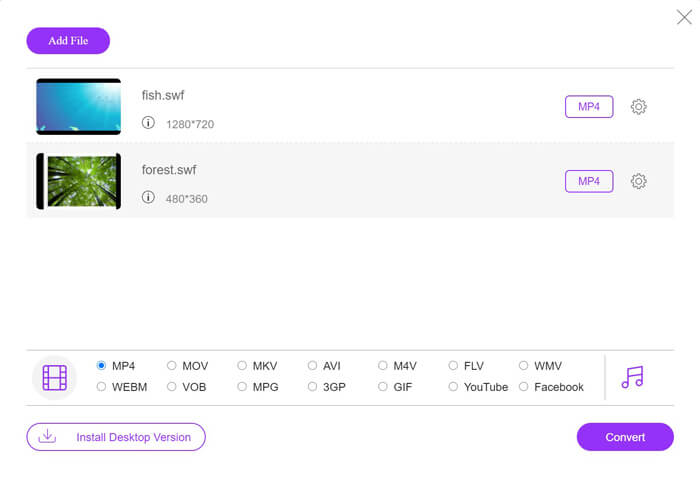
Step 2. Select MP4
Tick the checkbox of MP4 on the bottom. Apart from that, it also leaves other output formats like AVI, VOB, FLV, M4V, MKV, GIF, YouTube, MP3, WMA, etc. The Settings icon next to MP4 allows you to adjust the encoder, frame rate, resolution, bitrates, and other parameters.
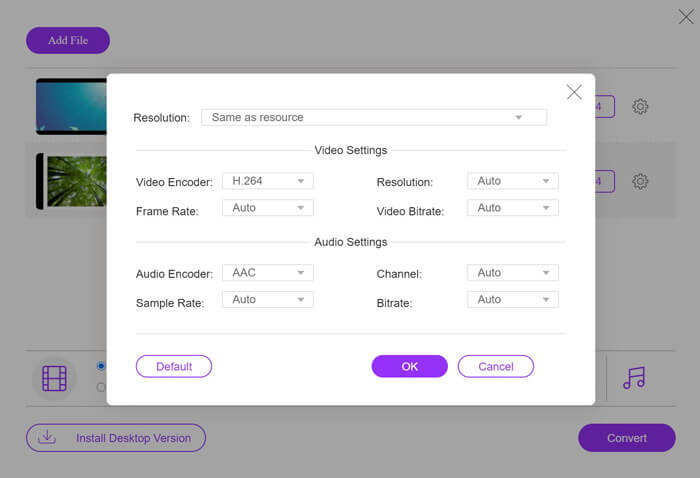
Step 3. Convert SWF to MP4
After all the settings are done, click the Convert button to pick up the location to save the converted MP4 files. Then click the Convert button again to transcode SWF to MP4 immediately.
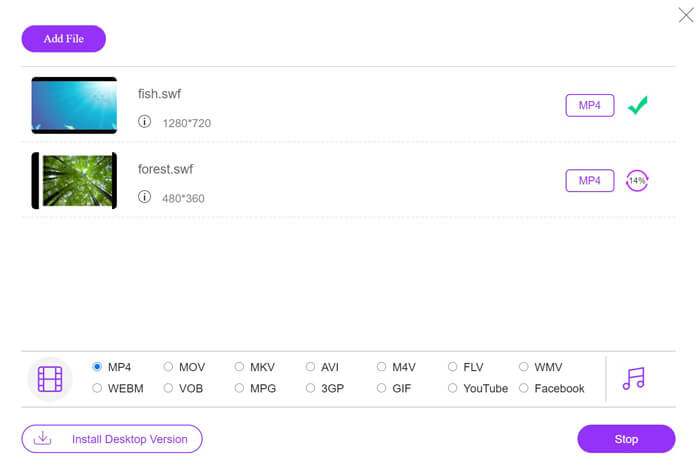
Part 3. VLC – Change SWF into MP4 on Windows/Mac
VLC is famous for the open source media player to play SWF, FLV, MP4, and other formats. However, there are hidden functions that you may miss, and converting SWF to MP4 is one of them. Considering it is not designed for video converter, VLC works slightly different to convert SWF to MP4.
Pros
- Convert SWF to MP4 in bulk.
- Convert SWF to MP4 for free.
Cons
- Not friendly to use as the SWF converter.
- The converting speed is slow.
This short tutorial shows you how to transcode SWF to MP4 in VLC.
Step 1. Add SWF files into VLC
Run VLC on your computer (Windows, Mac, Linux, or Chrome). Find Media menu at the top and select Convert / Save from the drop-down option.
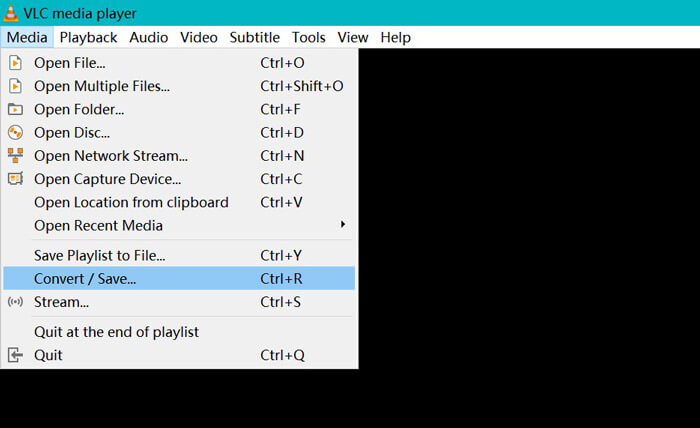
Click the Add button at the right side to load the SWF files on your computer.
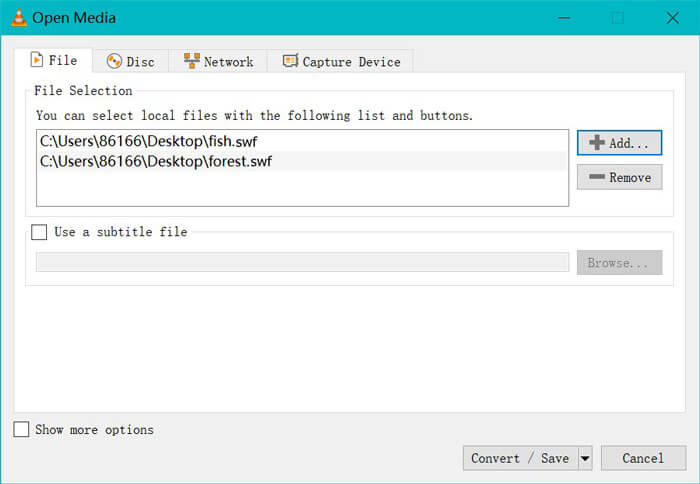
Step 2. Choose MP4
Choose Convert from the drop-down list of Convert / Save at the bottom.
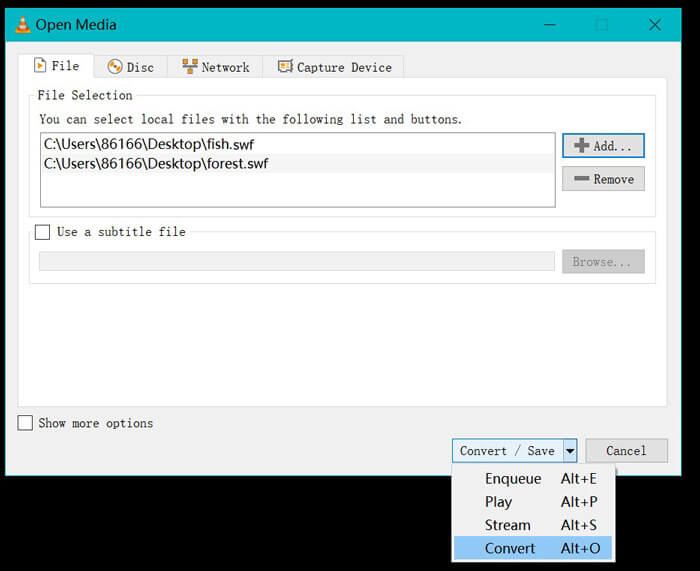
Then you are directed into the Convert window, where find MP4 from the drop-down option of Profile.
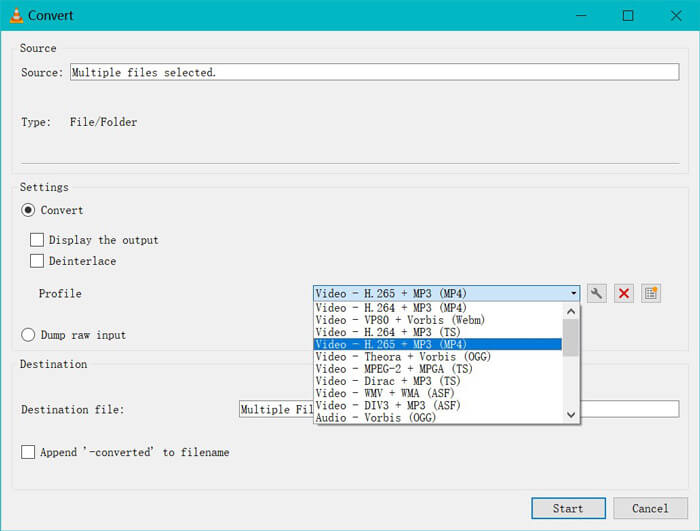
The settings icon next to MP4 output enables you to adjust the encapsulation, video codec, audio codecs, and subtitles.
Step 3. Convert SWF to MP4 in VLC
Then choose the destination to store the converted MP4 files click Start button to start converting SWF into MP4 via VLC.
You can find the progress in VLC player. VLC conversion uses the recording feature to finish the conversion task, so that converting speed is slow.
Part 4. FAQs of SWF to MP4
Are SWF files still used?
Adobe has officially discontinued SWF, which shows it will no longer be supported or developed. HTML5 video support and CSS3 animations have replaced SWF.
Will PS3 support SWF files?
Yes. Sony PlayStation Portable consoles can play limited SWF files in Sony's web browser, beginning with firmware version 2.71. Both PS3 can run SWF files through their Internet browsers.
Why is my MP4 video not working in VLC on my Android phone?
Converting feature in VLC is only available for computer. If you use VLC on Android or iOS devices, it does not allow you to convert SWF into MP4.
Conclusion
This post gathers the top 3 open source SWF to MP4 converters, so that you can turn SWF into MP4 for playing on more devices. We also list the pros and cons of those free converter for your reference.
Which free SWF to MP4 converter is your favorite?
Or do you have any better recommendations?
Either way, let me know by leaving your comments below.



 Video Converter Ultimate
Video Converter Ultimate Screen Recorder
Screen Recorder



